Възможни причини за
В някои случаи появата на съобщението не може да бъде свързана с сигурността на сайт.
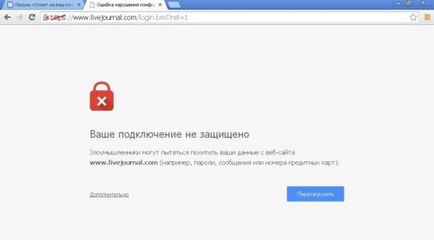
Ето някои от възможните причини:
- грешна дата на компютъра;
- остаряла удостоверение или ненадежден сертификат издател - браузър проверява автентичността и наличието на най-малкото съмнение започва да се закълне и да блокира връзката;
- разширения за блокиране, особено този грях разширяване антивирусна, които са инсталирани в браузъра автоматично;
- версия на Windows старата - този проблем може да възникне, ако забраните системата за автоматично обновяване;
- вируси на вашия компютър;
- провала на браузъра.
Когато можете да игнорирате предупреждението
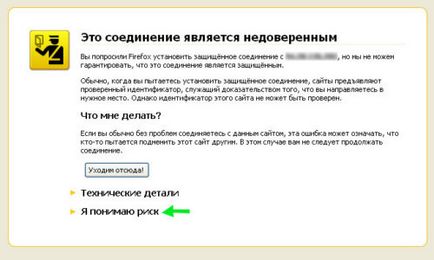
Ако тя не мине през нешифрованата връзка при работа по такива сайтове, вземете предпазни мерки: да не се оставят лични данни, по-специално данни на разплащателни карти, не използвайте вход и пароли, които използвате, за да работят в други сайтове.
Неправилна дата система
Ако не сте грешна дата, това е възможна причина за появата на незащитени клеми. Решението е просто - да точното време:
- В долния десен ъгъл кликнете върху часовника;
- отидете на връзката "сверяване на датата и часа";


Ако винаги са преминали през цялото време, а след това най-вероятно батерията на дънната платка село. Свържете се с центъра за услуги за подмяна на.
този режим
Този режим (или режим "стелт") не може да се счита за цялостно решение на проблема, по-скоро това е временна мярка. В този режим браузърът не съхранява или да записвате всякакви данни (бисквитки, кеш, история, и така нататък. Н.). Така че браузърът може да отвори страниците, които обикновено не искат да се движат.
За да активирате "инкогнито" е необходимо:
- в Mozilla Firefox: отворете менюто и натиснете "Private прозорец";
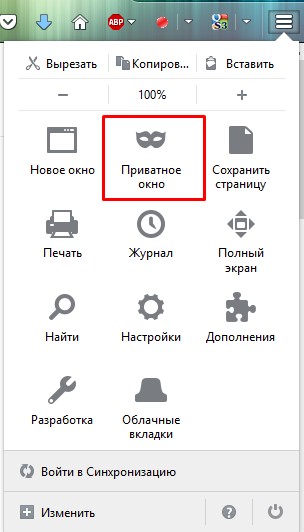
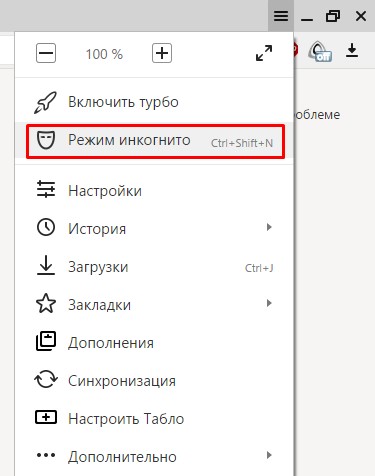
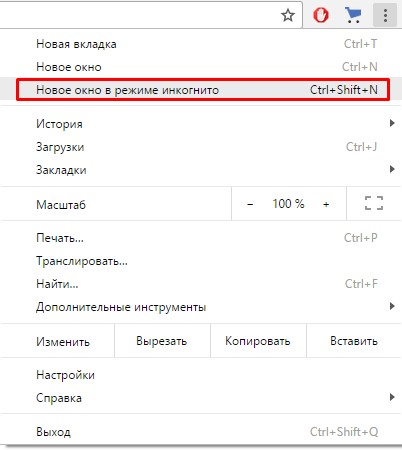
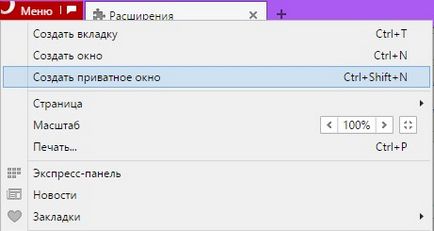
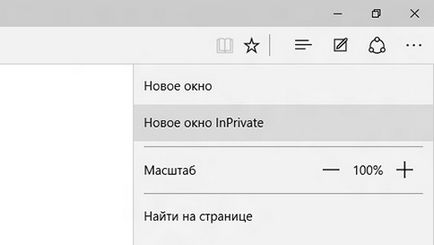
Ако грешката е изчезнала инкогнито, а след това най-вероятно пречи на който и да е инсталирана приставка във вашия браузър.
разширение грешка
Когато инсталирате антивирусен софтуер на компютъра си, много защитници на автоматично приемане на разширения им за безопасността в интернет. Понякога те може да се провали и погрешно смята доказан опасен сайт. В този случай, трябва да изключите тези разширения.
Mozilla Firefox
За да забраните на Mozilla Firefox:
- отидете в настройките;
- изберете "Добавки";
- в лявата страна, кликнете върху "Разширени";
- списъка търси разширяване на антивирусната си;
- натиснете "Disable";
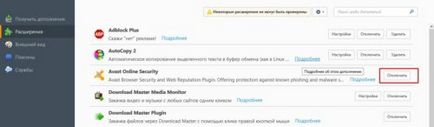
За деактивиране на операта:
- натиснете бутона "Меню" в горния ляв ъгъл;
- изберете "Advanced";
- на "Управление на разширенията";
- Ние търсим за разширяването на анти-вирус и да го деактивирате;
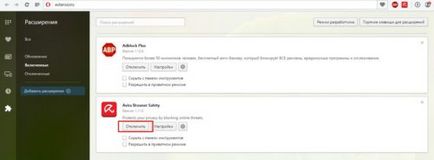
Yandex браузър
За да забраните в Yandex браузър:
- отваряне на менюто (в горния десен ъгъл на три хоризонтални линии);
- изберете "Добавки";
- изберете от списъка на антивирусен допълнение;
- Преместете плъзгача, за да се "изключва".;
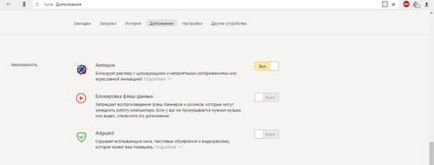
Google Chrome
За деактивиране на Google Chrome:
- отворите менюто;
- Изберете "Настройки";
- в левия панел, щракнете върху "Разширени";
- намерите и деактивирайте антивирусната разширяване;
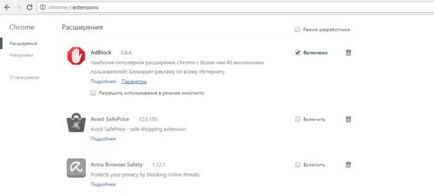
Internet Explorer
За да изключите в Internet Explorer:
- отваряне на менюто (зъб в горния десен ъгъл);
- изберете добавките;
- в левия списъка, изберете "Toolbars и разширения";
- от падащото меню под "Show", изберете "Всички настройки";
- в десния панел, изберете разширението на анти-вирус и натиснете "Disable";
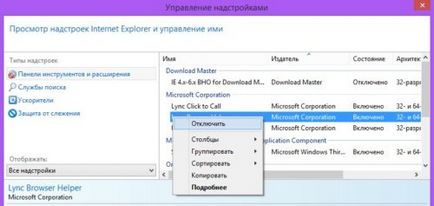
Microsoft Edge
За да забраните в Microsoft Edge:
- отворите менюто;
- изберете "Advanced";
- Намираме антивирусна разширение и кликнете върху него с десния бутон на мишката;
- изберете "Disable";
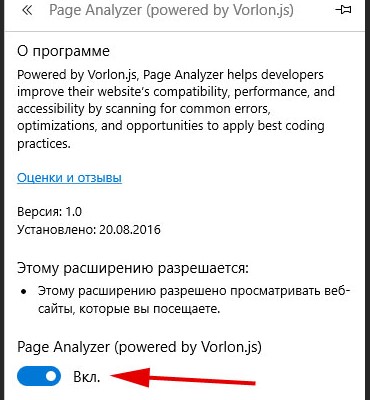
В допълнение към анти-вирус, може да блокира сайтове и други допълнения. Опитайте се да изключите всички разширения. Ако сайтовете бяха отворени в нормален режим, започнете да се включат разширения един по един и да се провери как ще функционира на браузъра. Така, че е възможно да се намери добавка, която блокира ресурси. След това, ние го забраните или деинсталирате и инсталирате отново.
версия на системата Старата
Ако не сте актуализирали операционната система и изключете автоматични актуализации, е възможно да се докладва за незащитена връзка се появява точно заради това.
За надграждане на системата, трябва да:
- и отидете в контролния панел;
- изберете "Система и защита";
- кликнете върху «Windows Update";
- от лявата страна, кликнете върху "Търсене на актуализация";
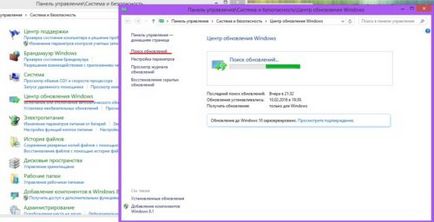
Ако използвате Windows XP, след това ще трябва да инсталирате ръчно актуализацията пакет Service Pack 3.
Поради липсата на актуализации, неизправности може да не се случват само в браузъра, така че е препоръчително да не забраните.
Неизправностите в браузъра
Проблемът може да се крие в браузъра. възникват първите проблеми, ако не е инсталирано необходимите промени, и това може да бъде изключен само когато автоматична актуализация.
Актуализиране на Mozilla Firefox, Google Crome:
- отворена конфигурация;
- изберете "Помощ";
- в списъка кликнете върху бутона "Относно Firefox» (или «за Google Chrome»);
- ще се появи прозорец с информация за браузъра си, включително наличните актуализации;
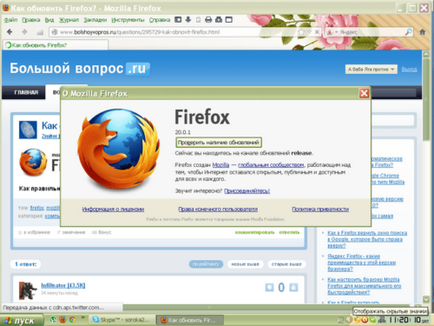
За да актуализирате Yandex Browser:
- отидете в настройките;
- изберете елемента "Extras";
- върху "За сваляне";
- ако има актуализация, ние натиснете "Update".
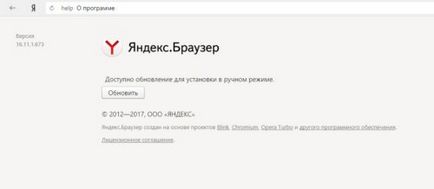
За да актуализирате опера, трябва да отидете на официалния сайт, за да изтеглите новата версия на браузъра и да го инсталирате, старата версия не може да бъде изтрита. Всички данни (отметки, пароли и т.н.) остават непроменени.
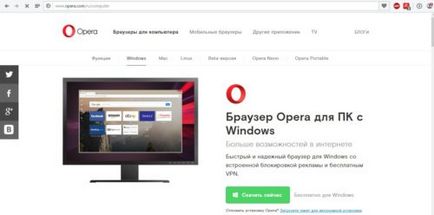
Изключване на автоматичните актуализации за Microsoft Edge и Internet Explorer е проблематично достатъчно, но ако все още не работят, за нова версия ви е нужно:
- посетете уеб сайта на Microsoft;
- в "Продукти" раздел, кликнете върху "софтуера и услугите";
- в списъка, за да изберете желания браузър (Microsoft Edge и Internet Explorer);
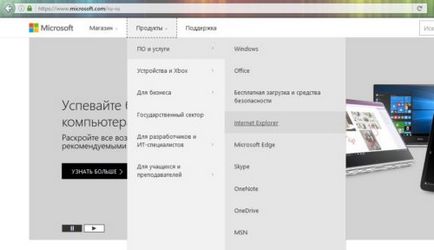
Microsoft Edge Browser е достъпна само за Windows 10, не е на разположение за други версии на системата.
Също така, опитайте да изчистите кеша и историята на браузъра. Ако сте от дълго време не, в повечето случаи има грешки в работата.
Ако актуализация на браузъра не помогна за решаване на проблема, можете да използвате краен метод, и го инсталирайте отново напълно. Първо, премахване на програмата (Control Panel - Добавяне или премахване на програми) и след това да изтеглите браузъра и инсталирате отново.
След като се извади, че е желателно да се почисти остатъчен файлове браузър използвайки Ccleaner или подобни програми.
Какво повече може да се направи
Ако грешката "Връзката ви не е обезпечен" - не забравяйте да проверите Antivirus система. Използвайте само лицензиран адвокат с текущата база данни и не изключвайте автоматична актуализация - зависи от сигурността на вашия компютър. Вирусите могат да навредят на цялата система, а не само пречи на Интернет.
Но тя може да бъде точно обратното, че антивирусната блокира някои ресурс не е ясно защо. Ако сте сигурни, че сайтът е безопасен, изключете за известно време отбраната и се опита да скочи върху него.
Грешка може да се появи при превключване на сайта чрез отметка. Опитайте се да намерите на ресурсите в търсачките и да открият през него. Ако всичко изглежда нормално, след това извадете раздела и да се създаде нова.
В много случаи, проблем със сигурността се дължи на проблем е с компютъра. Неправилни настройки, вируси и липсата на актуализации, най-честите причини. Следете тези параметри, както и проблема с отварянето на сайтове ще се появят много рядко.
